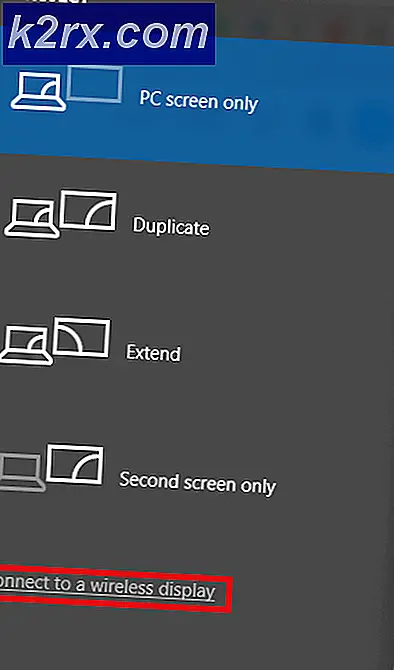Hoe de '504 Gateway Time-out' Fout te herstellen
De HTTP 504- fout (Gateway Timeout) is een statusreactiecode die een serverfout aangeeft tijdens de verwerking van uw aanvraag. Dit is meestal een teken dat een computer die als proxy (gateway) fungeert tussen u en de server die u gebruikt niet tijdig heeft gereageerd. Dit is een veelvoorkomend probleem bij high traffic-servers die met veel bezoekers te maken hebben.
Zelfs als de schuldige duidelijk lijkt, zoals bij de meeste HTTP-antwoordcodes, zal de exacte oorzaak meestal moeilijk te identificeren zijn. Vanaf het begin moet je begrijpen dat een 504 Gateway Timeout- fout niet iets is dat je meestal kunt herstellen vanaf de client-kant. Zoals je waarschijnlijk weet, zijn 5xx fouten statuscodes voor server-side fouten terwijl 4xx fouten zijn aan de client-kant. Er zijn echter gevallen waarin iets in uw configuratie deze HTTP-statuscode activeert.
Vergeet niet dat u het 504-foutbericht op een andere manier kunt bekijken. Hier is een lijst met de meest voorkomende variaties van de 404-fout:
- HTTP 504
- 504 Fout
- Gateway Time-out (504)
- Gateway Time-out fout
- 504 Gateway Time-out
- HTTP-fout 504 - Gateway-time-out
Houd er rekening mee dat webmasters vaak aanpassen hoe foutmeldingen eruit zien. Mogelijk ziet u deze fout in grafische elementen, niet alleen in platte tekst op een witte achtergrond. U kunt deze fout tegenkomen in elke internetbrowser, op elk besturingssysteem en op elk apparaat (met internettoegang).
Als u een HTTP 504-fout aantreft, kunt u het beste bepalen of anderen hetzelfde probleem hebben. Dit voorkomt dat u onnodige stappen voor probleemoplossing uitvoert als het probleem in feite aan de serverzijde ligt. U kunt dit doen door dezelfde URL te bezoeken vanaf een ander apparaat en door een andere brug met internetverbindingen te gebruiken. Als u bijvoorbeeld het foutbericht ontvangt terwijl u een website vanaf uw computer bezoekt, schakelt u uw Android / iOS-apparaat over op mobiele gegevens en krijgt u toegang tot dezelfde link.
Als u deze foutmelding krijgt terwijl u probeert toegang te krijgen tot een grote site, is het de moeite waard om op social media te kijken naar aankondigingen van onderhoudstaken of uitvaldagen. U kunt ook een bezoek brengen aan een site met statusoverzicht zoals Down Detector of IIDRN.
PRO TIP: Als het probleem zich voordoet met uw computer of een laptop / notebook, kunt u proberen de Reimage Plus-software te gebruiken die de opslagplaatsen kan scannen en corrupte en ontbrekende bestanden kan vervangen. Dit werkt in de meeste gevallen, waar het probleem is ontstaan door een systeembeschadiging. U kunt Reimage Plus downloaden door hier te klikkenMeestal heeft de fout niets met uw computer te maken. Maar in sommige extreme gevallen kan iets in uw netwerkconfiguratie dit foutbericht activeren. In het geval dat u momenteel bezig bent met dit probleem, volgen hier een paar dingen die u kunt proberen:
Methode 1: De pagina opnieuw laden
Als u een website bezoekt met veel verkeer en de host / server overbelast is en niet in staat is om uw verzoek te verwerken.
Meestal verdwijnt de 504 HTTP-fout nadat u een aantal keer op de knop Vernieuwen hebt gedrukt. Als het niet onmiddellijk werkt, wacht u gewoon een paar minuten en laadt u de pagina opnieuw ( F5 of CTRL + F5, afhankelijk van de browser).
Als dat niet werkt, probeer dan de submappen te verliezen en bezoek de indexpagina van die specifieke site.
Methode 2: Voer een master-herstart uit
Als een van uw netwerkhardware verhindert dat de HTTP-aanvraag binnen de opgegeven periode wordt verwerkt, ziet u mogelijk het 504-foutbericht.
De titel van deze methode is een beetje misleidend, ik zal je dat geven. Maar door al uw netwerkcomponenten die u beheert te herstarten, kunt u de meeste problemen oplossen die zich aan uw kant kunnen voordoen. Start de computer, modem, router-switch en andere netwerkhardware opnieuw op die u gebruikt om de toegang tot internet in uw huis te vergemakkelijken.
Methode 3: Verwijder de proxyserverinstellingen
Als u een proxyserver (VPN) gebruikt om uw internetactiviteit te beschermen, wilt u mogelijk uw instellingen controleren, omdat uw proxy mogelijk verantwoordelijk is voor de 504-fout. Het is bekend dat onjuiste proxy-instellingen 504-fouten veroorzaken, dus zorg ervoor dat de uwe dat niet doet.
Proxyservers zullen komen en gaan, vooral gratis. Zelfs als de proxyserver op een bepaald moment werkte, is het mogelijk dat deze niet langer beschikbaar is of technische problemen heeft. Zonder in details te treden, is de eenvoudigste manier om te bepalen of uw proxy de schuld heeft, deze uit te schakelen en de pagina te verversen. Als de pagina volledig wordt geladen zonder de proxyconfiguratie, dan hebt u dringend behoefte aan een nieuwe proxyserver.
Methode 4: De DNS-problemen wegfilteren
Wanneer u online gaat, wijst uw ISP u automatisch een primaire en secundaire server toe. Een 504 Gateway Timeout-fout kan heel goed afkomstig zijn van uw DNS-instellingen. Maar houd er rekening mee dat als de betreffende site onlangs is gemigreerd naar een nieuwe host, het enige tijd duurt voordat deze volledig wordt doorgegeven.
Het DNS-probleem kan echter ook aan de clientzijde liggen. Om ervoor te zorgen dat dit niet het geval is, kunt u uw lokale DNS-cache leegmaken en kijken of het foutbericht verdwenen is. Zo kun je je DNS-cache leegmaken:
- Druk op de Windows-toets + R om een venster Uitvoeren te openen. Typ cmd en druk op Enter.
- Typ ipconfig / flushdns en druk op Enter .
Opmerking: als je een Mac gebruikt, open je een opdrachtterminal, typ je sudo killall -HUP mDNSResponde r en druk je op Enter . Het komt overeen met de opdracht op Windows.
Conclusie
Als geen van de bovenstaande methoden u heeft geholpen, is de beste kans om te wachten totdat de websitebeheerder of de internetprovider het probleem heeft opgelost. Als uw vrienden echter toegang hebben tot dezelfde website, moet u contact opnemen met uw internetprovider en het probleem bondig uitleggen.
PRO TIP: Als het probleem zich voordoet met uw computer of een laptop / notebook, kunt u proberen de Reimage Plus-software te gebruiken die de opslagplaatsen kan scannen en corrupte en ontbrekende bestanden kan vervangen. Dit werkt in de meeste gevallen, waar het probleem is ontstaan door een systeembeschadiging. U kunt Reimage Plus downloaden door hier te klikken